Mac更新卡住、Mac重灌失敗?專業Mac電腦維修告訴你Mac當機原因!
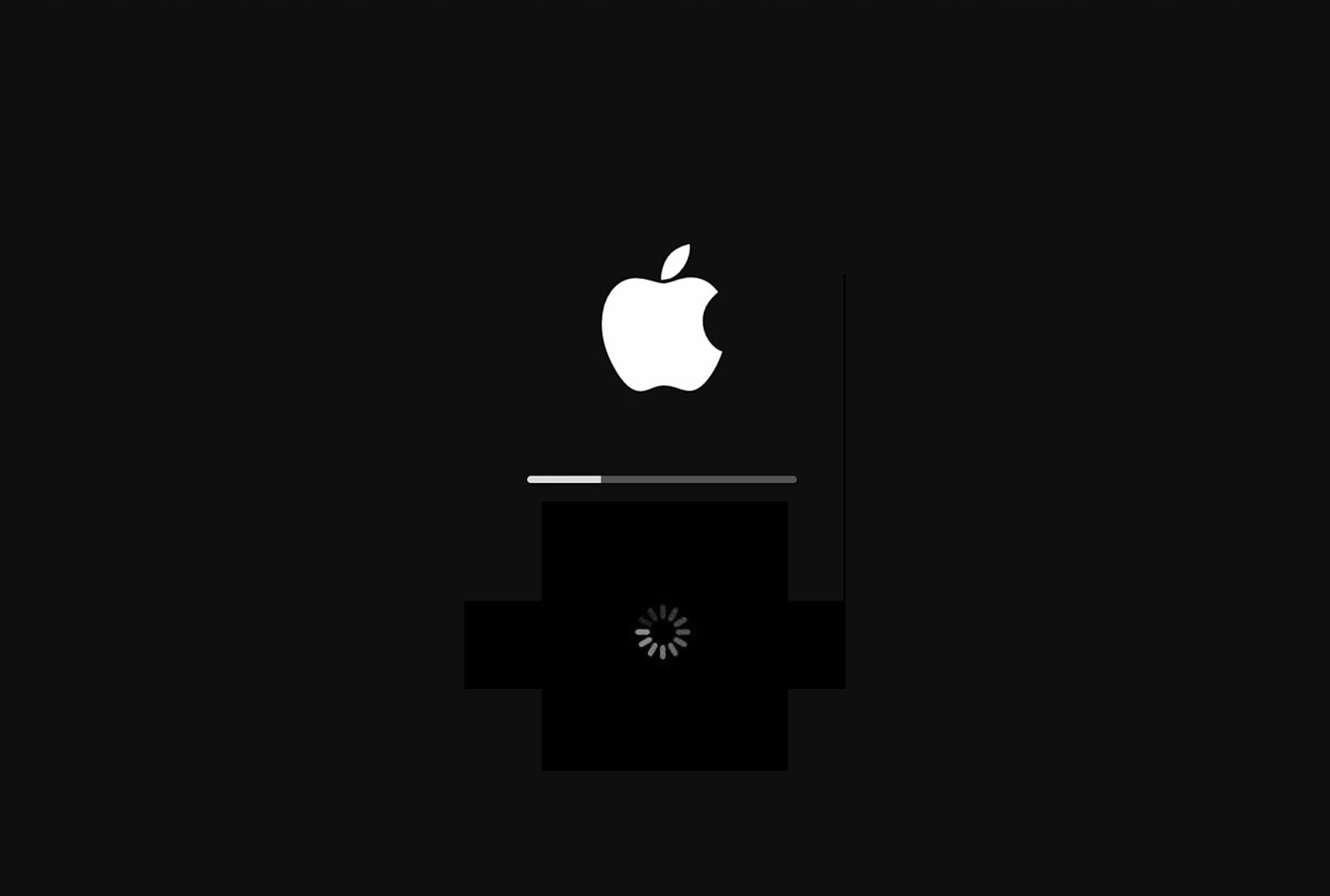
macOS的更新速度快,幾乎每年就更新一次,但更新或不更新都很糾結:不更新,新的功能會無法使用或不支援;更新的話,又會遇到Mac無法更新、Mac更新卡住的情況,怎麼樣Mac都無法順利完成更新,導致電腦就卡在不上不下的狀況...
你一定有遇過電腦提醒你是否更新,但常常Mac重灌卡住、或是又更新失敗,這一次,就讓黑盒子Mac電腦維修專家來幫你找出Mac當機原因,一起初步檢測過程中出了什麼問題,導致蘋果更新失敗吧!
Mac更新卡住總是好苦惱,你可以...
- Mac更新卡住該怎麼辦?Mac當機原因是什麼?
- Mac無法重灌,正確步驟做對了嗎?
- Mac重灌失敗,先檢查這些地方
- Mac找不到軟體更新,是什麼意思?
- 無法完成macOS安裝,原因有哪些?
- Mac太舊無法更新,有其他建議方式嗎?
- Mac更新卡住不用怕,來黑盒子幫您解決困擾
Mac更新卡住該怎麼辦?Mac當機原因是什麼?
會讓Mac更新卡住的直接原因,通常是突然斷電、關機或是空間不足,就可能會讓macOS更新失敗。
又或者是更新時出問題卡進度,造成無法下載,後續又有不少人發生升級後螢幕全黑,甚至出現電腦符合升級條件,出現「無法安裝到您的電腦或卷宗上」導致無法更新警告錯誤。
Mac無法重灌,正確步驟做對了嗎?
macOS重灌不像Windos系統需要開機USB,蘋果電腦內建MacBook重灌系統,只要做好4步驟就能完成系統重灌。
步驟1:重新開機
將Mac重新開機,看到開機畫面後按下MacBook重灌快捷鍵,這邊有3組快捷鍵,因應重灌成不同版本的macOS系統。
- Command+R:安裝Mac最新版macOS。
- Option+R:升級到與Mac相容的最新macOS。
- Shift+Option+R:安裝這台Mac初始macOS,或最接近的版本。
步驟2:進入OSX工具程式
按下重灌Mac的快捷鍵後,系統會進入到「磁碟工具程式」,點選「重新安裝OSX」,並點擊繼續即可。
步驟3:清除與重建硬碟
在「磁碟工具程式」中,選擇「清除」將資料與磁區全刪除,這裡的檔案無法復原,所以一定要先做好備份再進行Mac Air重灌。
如有想做硬碟分割,在此步驟也可以直接設定,按下圓餅圖下方「+」,即可增加Mac分割硬碟數量,並可拖曳圓餅圖線條或在大小欄位輸入硬碟容量。
步驟4:macOS重灌
回到「macOS工具程式」,點下「重新安裝macOS」,依照電腦指示操作即可完成MacBook重灌。
Mac重灌失敗,先檢查這些地方
Mac重灌非常簡單,但有時候還是會發生蘋果更新卡住、Mac重灌失敗,或是找不到硬碟等,只要檢查這些地方,就能順利安裝macOS!
檢查網路連線
macOS重灌時會安裝程式,需要有網路才能取得韌體與機體資訊,所以當Mac重灌時,就算非經由網路安裝,也是需要有穩定的連線網路,就不會發生無法將macOs安裝到您的電腦上這樣的問題了。
檢查所有硬碟
在進入到重灌步驟2的「磁碟工具程式」時,有時候程式內會完全看不到任何硬碟可選擇,這是可能是程式預設關係,所以沒有將硬碟顯示出來,只要在左方選單選擇「顯示所有裝置」,就能找到硬碟了。
無法完成macOS安裝時記得先檢查以上這2個地方!
遇到Mac重灌卡住問題,請立即聯繫:04-23013177
Mac找不到軟體更新,是什麼意思?
更新速度很快的macOS,時常需要更新以接受更好的操作環境,但想讓電腦update時卻發現Mac無法更新,或是蘋果更新卡住,這是為什麼呢?以下整理3種出現MacBook無法更新的原因。
1. 版本過舊
Mac無法更新或是Mac找不到軟體更新,非常有可能是目前要更新的系統,與所擁有的電腦不相容,也就是舊Mac無法更新軟體;所以當Mac不能更新,先看看電腦上的作業系統版本是否過舊,就能解決Mac更新不了的問題唷。
2. 軟體更新工具無提醒
蘋果電腦內建的軟體更新工具無提醒更新,從系統看Mac找不到可更新軟體,那可以嘗試從Apple網站下載更新,並將軟體全面提升,避免後續收不到更新資訊的問題。
3. Apple伺服器狀態異常
身為供應商的Apple,伺服器也有可能會出現異常,造成許多用戶的MacBook無法更新卻找不到原因,所以當確認自己的電腦沒有異常狀況,也可以看看蘋果的系統狀態頁面是否皆顯示正常。
無法完成macOS安裝,原因有哪些?
發生MacBook Air、MacBook Pro、iMac無法更新的情形,可以先確認是否為電腦日期設定異常,因為Mac上的日期或時間失真或關閉到自動設定,可能導致系統判定異常而無法連接到伺服器。
所以確認電腦日期與時間,並從「系統偏好設定」中將日期與時間選擇自動設定,就可避免Mac無法重灌。
如果前面段落提到的macos不能更新原因都檢查過了,蘋果更新還是一樣卡住,那就試試以下的方法吧:
1. 重新安裝macOS
- 安裝與您電腦相容的最新版macOS:按住Option + Command + R。
- 重新安裝電腦的原始macOS 版本(包含可用的更新項目):
按住Shift + Option + Command + R。 - 重新安裝您電腦內建復原磁碟上儲存的macOS 版本:按住Command + R。
了解更多:【Mac重灌步驟】macOS重灌、恢復原廠設定前,一定要做這個動作!
2. 清除部分系統檔案,清理出足夠的空間
Mac更新卡住失敗的原因,與硬碟空間不足也有關係,macOS系統升級需要4GB以上的記憶體以及12.5 GB的可用儲存空間;若空間大小低於這些標準,更新macOS時會出現「macOS未能安裝在您的電腦上,硬碟上沒有足夠的可用空間來進行安裝」。
空間不足是最有可能、也是最容易可以先自己排除的狀況,先點選蘋果選單>關於這台Mac>儲存空間>管理,進入系統工具.並選擇將檔案備份至iCloud、移除iTunes上已聽過的音樂,以及自動清空垃圾桶的方式,便能釋出更多Mac空間。
3. 重新啟動Mac
macos無法更新或是當機,最能讓電腦活絡起來的方法就是將Mac重新開機,重跑一次或許就能解決無法完成macOS安裝的問題;壓住Mac電源鍵按鈕不放超過 10 秒再放開(如 Mac電腦已經開機先關閉)。
4. 移除Mac外接設備
移除Mac所有外接設備,包含外接螢幕、USB、Thunderbolt等,特別是有插入 SDXC 卡片全部都先拔除,再次重開Mac一次。
5. 重置 SMC 一次
先將Mac關機,同時壓住Control+Option+Shift三個按鍵和電源鍵,壓著四個按鈕不放10秒後再放開所有鍵,並且按下電源重開機。
macOS有內建系統管理控制器SMC(System Management Controller),負責管理狀態指示燈、環境光線感應、電池散熱等較低階的功能,若macOS更新失敗可透過重置SMC排除其他因素。
6. 重置NVRAM 或 PRAM 一次
將Mac關機,然後開機並立即按住這四個按鍵:Option、Command、P 和 R。約20秒後可以放開按鍵,這期間Mac可能會重新啟動。
Mac太舊無法更新,有其他建議方式嗎?
當Mac太舊無法更新,建議可以找有公信力的Mac維修中心做升級,不過3C產品日新月異,雖然無法更新為軟體問題,但若電腦太舊則會有硬體問題,或許之後會有更多筆電跑不動需換硬體、更新版本不相容等狀況。
所以如果Mac機體實在過舊,還是會建議直接換一台新電腦!
Mac更新卡住不用怕,來黑盒子幫您解決困擾
如果怎麼試都還是搞不定,或是不確定Mac的故障原因,是否為Mac更新失敗導致卡住?或是更新後又有其他狀況,像是應用程式無法使用、更新過程卡住等等,電腦一刻都無法離身,送回原廠又覺得遙遙無期,可以讓由Apple官方授權的黑盒子為您服務!
讓我們為您一一檢測判斷,為您盡快解決問題,為您提供最適當的Macbook維修、手機維修處理。不論是軟體還是硬體,交給專業的黑盒子協助您修復您的寶貝電腦,Mac電腦維修後,愛機每一刻都是最佳狀態,回歸到流暢精彩的生活!歡迎撥打04-2301-3177 諮詢黑盒子。
了解Mac重灌卡住原因後,推薦你延伸閱讀:
mac電池膨脹好危險,你還不維修嗎?
2020 / 04 / 09mac電池膨脹,會造成哪些危險,會爆炸嗎?電池膨脹的話會擠壓到觸控板,觸控板受到擠壓後,損壞機率則大幅提升,屆時可能還需要再多一筆修觸控板的費用呢!



